Zoals we allemaal weten, is Google Drive een cloudgebaseerde service voor bestandsopslag en -synchronisatie waarmee je bestanden kunt opslaan, openen en delen vanaf elk apparaat met een internetverbinding. Hoewel het 15 GB opslagruimte biedt, verdeeld over Drive, Gmail en Foto’s, met opties voor grotere abonnementen, kan het voorkomen dat je de foutmelding Google Drive Video Is Still Processing krijgt. Dit probleem zorgt ervoor dat je geüploade video’s niet kunt afspelen of delen.
Gelukkig kan deze fout eenvoudig worden opgelost met een paar snelle trucjes die in dit bericht worden genoemd.
Vrij Video Reparatie Gereedschap.
Reparatie beschadigde, schokkerige, korrelige en andere video problemen zonder de oorspronkelijke kwaliteit gemakkelijk te verliezen. Probeer nu!
Wat betekent het als video nog steeds wordt verwerkt in Google Drive?
Als de browser aangeeft dat de Google Drive video wordt nog verwerkt fout, betekent dit gewoon dat de video die naar de Google Drive is geüpload, niet succesvol of onvolledig was.
In dergelijke gevallen moet u een video bestand opnieuw uploaden of de Google Drive-fout oplossen.
Desalniettemin zijn er een paar fouten die gebruikers onlangs hebben ondervonden en gemeld bij het openen van hun geüploade video’s op Google Drive. Ze zijn als volgt:
- “We are processing this video. Please check back later.”

- “Unable to process this video.”
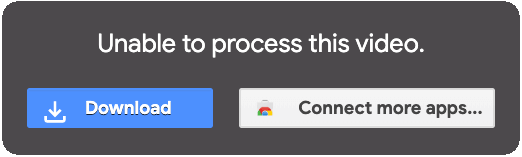
- “Video is still processing & can be downloaded later.”
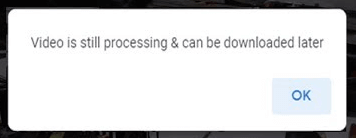
Waarom wordt Google Drive-video nog steeds verwerkt?
Er kunnen verschillende redenen zijn waarom trekker Google Drive video wordt nog verwerkt fout. Maar hier heb ik de belangrijkste oorzaken voor het optreden van dit probleem op een rijtje gezet:
- Onderbreking tijdens het uploaden van de video.
- Trage of zwakke internetverbinding.
- Het uploaden van het grote videobestand kan deze fout veroorzaken.
- Wanneer de Google Drive-server niet beschikbaar is.
- Vanwege een beschadigde browsercache.
- Een verouderde versie van de browser uitvoeren.
- Het geüploade videobestand is beschadigd.
Aangezien u de belangrijkste factoren nu kent, laten we het weten hoe repareren video die nog steeds Google Drive verwerkt in snel manieren.
Hoe Google Drive Video nog steeds verwerkings fout te repareren?
- Controleer uw internet verbinding
- Log opnieuw in op uw Google-account
- Cache gegevens van uw webbrowser wissen
- Controleer de Google Drive-serverstatus
- Werk uw browser bij
- Video’s downloaden via de link voor delen
- Video afspelen via verbonden apps
- Probeer alternatieven van Google Drive
- Automatische oplossing – gebruik Video Reparatie Hulpmiddel
Manier 1- Controleer uw internetverbinding
Zoals hierboven vermeld, belemmert een trage of slechte internetverbinding het snel laden van video’s. Dus als u vermoedt dat u de Google Drive-video niet kunt downloaden en afspelen vanwege onstabiel internet, moet u een keer uw internetsnelheid controleren.
Het maakt niet uit of u een pc of Android-apparaat gebruikt, zorg ervoor dat internet goed werkt. Als je verbonden bent met Wi-Fi, zet het dan UIT en weer AAN om je video soepel af te spelen.
Manier 2- Log opnieuw in op uw Google-account
Aangezien het probleem zich voordoet tijdens het downloaden of afspelen van de video die is geüpload naar Google Drive, is het dus belangrijk om uit te loggen en opnieuw in te loggen op uw Google-account. Als u dit doet, kunt u de verbinding met de Google Drive-servers herstellen.
Veel gebruikers hebben deze methode echter nuttig gevonden om deze fout op te lossen.
Hier is hoe u dit kunt doen:
Stap 1: Open een webbrowser (Google Chrome of een andere) op uw apparaat en ga vervolgens naar Google Drive.
Stap 2: Klik vervolgens op het avatar-pictogram dat u in de rechterbovenhoek van uw scherm kunt zien.
Stap 3: Zodra een pop-up wordt geopend, moet u op een optie “Afmelden” klikken.
Stap 4: Hierna lijkt een inlogpagina uw e-mail-ID en wachtwoord te geven.
Stap 5: Nadat u bent ingelogd, controleert u of de Google Drive-fout bij het vastlopen van de video is verdwenen.
Manier 3- Wis cachegegevens van uw webbrowser
Wanneer u uw webbrowser gebruikt, hoe meer u deze gebruikt, hoe meer stukjes cachegegevens er op uw apparaat worden verzameld. En die cachebestanden kunnen uw browse-ervaring verpesten en zelfs uw video streaming afleiden.
Dus als u uw browsercache lange tijd niet hebt gewist, kunt u deze Google Drive-videoverwerkingsfout tegenkomen tijdens het streamen van video’s.
Het wordt daarom aangeraden om de cache van uw webbrowser te wissen om dit probleem op te lossen.
Stappen om Chrome-cachegegevens te wissen:
- Open de Google Chrome-browser >> klik op een menupictogram met drie stippen dat u in de rechterbovenhoek kunt zien.
- Ga daarna naar de Meer Tools
- Hier moet u Browsegegevens wissen kiezen.

- Stel op dit moment een tijdbereik in op “Alle tijd” en klik op Gegevens wissen. Probeer nu opnieuw toegang te krijgen tot uw video op Google Drive.

Manier 4- Controleer de Google Drive-serverstatus
Meest waarschijnlijk Google Drive speelt geen video af of kan de video niet verwerken vanwege een down-server van Google Drive.
Daarom is het essentieel om te controleren of de Google Drive-server in uw regio correct werkt. Dus als u de verwerking van videobeelden in Google Drive wilt corrigeren, kunt u Google Workspace Status bezoeken. Controleer na uw bezoek of de Google Drive goed is aangevinkt of niet.
Manier 5- Update uw browser om de verwerkingstijd van Google Drive-videobeelden te herstellen
Het upgraden van de webbrowser naar de nieuwste versie is een andere effectieve oplossing die veel gebruikers heeft geholpen bij het oplossen van grote bugs in de browser, waaronder de verwerking van vastgelopen video’s in Google Drive.
Het enige dat u hoeft te doen, is de onderstaande stappen te volgen om uw Chrome-browser bij te werken:
- Start de Chrome-browser >> klik op het menu met drie stippen.
- Navigeer vervolgens naar de Help>> Over Google Chrome.
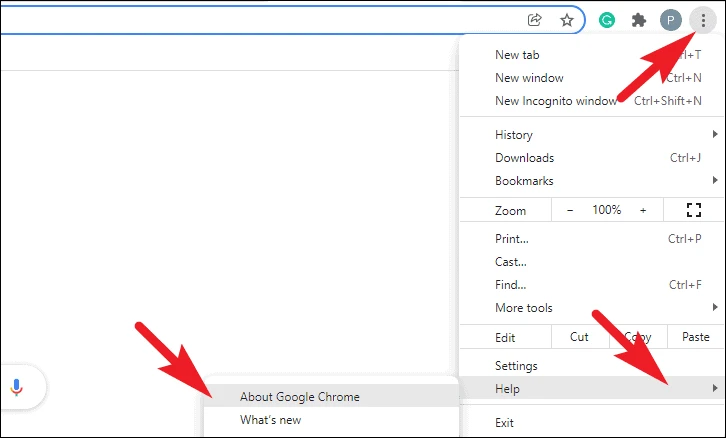
- Er wordt nu een browser gestart om te controleren of uw Chrome is bijgewerkt of niet. Als er een update beschikbaar is, wordt deze automatisch gedownload.
- Zodra de nieuwste versie van Chrome is geïnstalleerd, klikt u op Opnieuw starten en Chrome wordt opnieuw gestart.
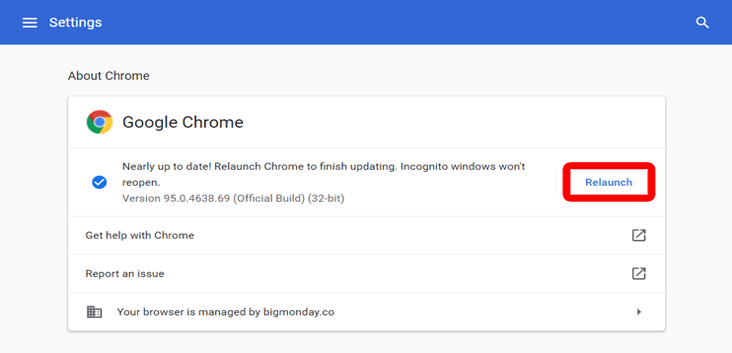
- Ten slotte moet u inloggen op uw Google Drive en controleren of de fout is verholpen.
Manier 6- Video’s downloaden via de link voor delen
Op verschillende forums en communitywebsites hebben gebruikers aangegeven dat het maken van de deellink en het downloaden van een video heeft opgelost dat de video nog steeds wordt verwerkt in Google Drive. U kunt dit dus ook doen en uw gedownloade video offline bekijken.
Hier zijn de eenvoudige stappen die u moet volgen om de Google Drive-video te downloaden via het delen van links:
- Ga in eerste instantie naar Google Drive >> selecteer een verwerkingsvideo en tik er met de rechtermuisknop op.
- In de tweede stap moet u de optie Delen kiezen, ook al kunt u de optie “Deelbare link ophalen” selecteren.
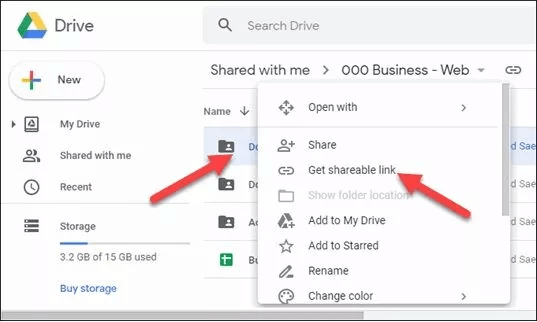
- Open daarna een link naar het nieuwe tabblad en klik op het pictogram met de drie stippen.
- Klik nu vanuit de opties op Downloaden.
- Wanneer het downloaden van de video is voltooid, kunt u uw film nu zonder fouten afspelen.
Manier 7- Video afspelen via verbonden apps
Welnu, deze oplossing is handig en helpt bij het afspelen van niet-ondersteunde videobestanden zonder lastige procedures. Dus, laten we het proberen…
Als het verwerken van uw geüploade video te lang duurt, kunt u deze eenvoudig afspelen door verbinding te maken met de betrouwbare externe videospeler-app van Google Drive.
Volg de eenvoudige instructies om de app te downloaden en te verbinden met Google Drive:
- Start een videovoorbeeld >> klik op een optie “Openen met” die u bovenaan in het midden kunt zien.
- Tik nu in een vervolgkeuzelijst op een optie Verbind meer apps. Als u dit doet, wordt een Google Workspace Marketplace-accumulatie gestart.
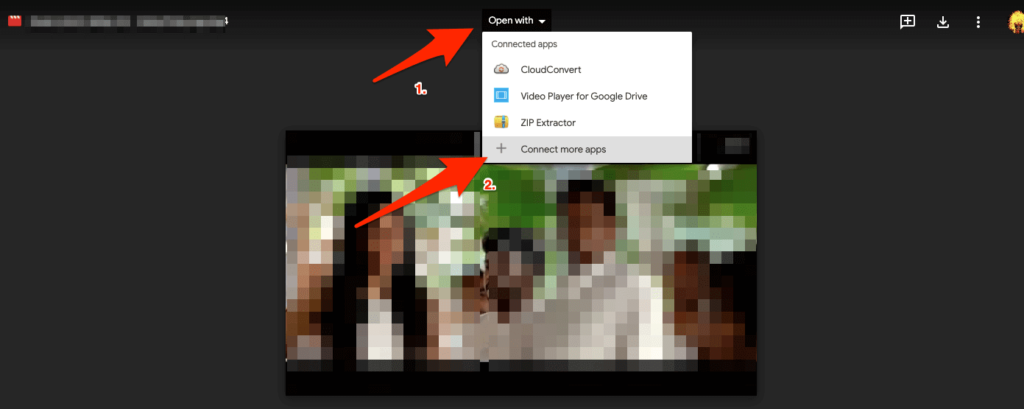
- Zoek daar naar de videospeler.
- Zodra u een betrouwbare videospeler-applicatie van een marktplaats hebt gevonden, tikt u op Install Also staat de verplichte machtigingen toe.

- Nu de app is verbonden, kunt u de Video Preview opnieuw openen en op “Openen met” klikken.
- Kies vervolgens de toepassing Videospeler.

- Log in een nieuw venster in op uw Google-account en sta Drive-toegang toe.
- Ten slotte begint het videobestand als voorbeeld en kunt u uw favoriete video bekijken.
Manier 8- Probeer alternatieven van Google Drive
Als niets voor u heeft gewerkt om de videoverwerkingsfout in Google Drive op te lossen, dan is de laatste handmatige methode die overblijft om Google Drive-alternatief te proberen. Er zijn echter verschillende alternatieven beschikbaar, zoals Microsoft OneDrive, Sync, Dropbox, Mega, enz. U kunt dus elk van de Google Drive-alternatieven gebruiken volgens uw vereisten om uw video zonder enige onderbreking af te spelen.
Automatische oplossing- Repareren Google Drive Video Zit vast Verwerken Fout
Zelfs na het proberen van alle bovenstaande doe-het-zelf-oplossingen, als de Google Drive verwerkingstijd van video beelden fout aanhoudt, is het mogelijk dat uw videobestand zelf beschadigd is. In dergelijke gevallen kunt u zich wenden tot de Video Reparatie hulpmiddel tot reparatie corrupt videobestand.
Het is een geavanceerd hulpprogramma dat de mogelijkheid heeft om verschillende video gerelateerde fouten en problemen op te lossen, waaronder “video wordt nog steeds verwerkt. Probeer het later opnieuw.“
Bovendien kan het uiteindelijk videocorruptie in een header, frames en beweging repareren om video weer afspeelbaar te maken.
Het beste van dit programma is dat het alle videoformaten kan repareren, zoals MP4, MOV, M4V, AVI, F4V, MPEG, MKV, ABCHD, enz.


* Free version of this program only previews repaired videos.
Dus, zonder verder oponthoud, Downloaden Video Reparatie Hulpmiddel op uw Windows of macOS en volg de onderstaande stapsgewijze handleiding om uw repareren corrupte video bestand.
Stap 1: Download, installeer en start Video Reparatie software op uw systeem. Klik op 'Bestanden toevoegen' om beschadigde videobestanden toe te voegen.

Stap 2: Klik op de knop 'Reparatie' om het reparatie proces te beginnen. Dit begint het een voor een repareren van uw toegevoegde videobestanden.

Stap 3: U kunt op 'Preview' klikken om het gerepareerde videobestand in de software te bekijken en op de knop 'Gerepareerde bestanden opslaan' klikken om de gerepareerde video’s op de gewenste locatie op te slaan.

Veelgestelde vragen (FAQ)
Wat is de maximale videogrootte voor Google Drive?
De maximale videobestandsgrootte van Google Drive is 5 TB per afzonderlijk bestand.
Hoe lang duurt het voordat een video van 30 minuten wordt verwerkt op Google Drive?
Google Drive heeft geen exacte timing voor het verwerken van video's. De verwerkingstijd van video's op Google Drive is echter volledig afhankelijk van de videobestandsgrootte, videoresolutie, codec, videoformaat en internetsnelheid. Ongeveer 25-30 minuten video kan meer dan 1 uur duren om te verwerken op Google Drive.
Waarom duurt het zo lang om een video te uploaden naar Google Drive?
Google Drive heeft lang nodig om video's te uploaden vanwege een instabiele of zwakke netwerkverbinding.
Hoe kan ik mijn video's sneller verwerken op Google Drive?
Probeer de onderstaande tips om video's sneller te verwerken op Google Drive:
- Controleer de uploadsnelheid van Google Drive.
- Verklein de bestandsgrootte van video's.
- Wijzig de app-instellingen.
- Gebruik een Drive Uploader-app.
- Test andere acceleratie software.
Is het mogelijk om 500 MB video toe te voegen aan Google Drive?
Eerlijk gezegd kun je tot 750 GB per dag naar Google Drive uploaden.
Verwijdert Google Drive mijn bestanden als ik niet betaal?
Nee, Google Drive verwijdert je bestanden niet als je niet betaalt voor de opslag.
Bottom Line
Google Drive is de beste cloudopslag waarmee u de video’s kunt opslaan of uploaden en daar kunt afspelen. Maar soms kunnen gebruikers hun geüploade video niet afspelen en lopen ze vast met Google Drive video nog steeds verwerken fout.
Daarbij heb ik in dit artikel 9 werkende oplossingen behandeld om dit probleem op te lossen. Maar als je wil tot repareren de video wordt nog verwerkt. probeer het nog eens snel dan raad ik je aan om voor de te gaan Geavanceerd Video Reparatie Hulpmiddel.
Verder kunt u voor al uw vragen terecht op onze Facebook & Twitter pagina’s.

Taposhi is an expert technical writer with 5+ years of experience. Her in-depth knowledge about data recovery and fascination to explore new DIY tools & technologies have helped many. She has a great interest in photography and loves to share photography tips and tricks with others.